wincc7.3破解授权详细图解 wincc v7.3软件安装图文教程
WinCC7.3破解授权详细图解 WinCC V7.3软件安装图文教程是一篇关于WinCC7.3软件的破解和安装教程的详细图解文章,WinCC7.3是一款功能强大的工控软件,广泛应用于各个行业。由于软件的授权限制,许多用户无法享受到全部功能。本教程将为大家介绍如何破解WinCC7.3的授权限制,并详细讲解软件的安装步骤。通过本文的图文教程,读者可以轻松了解到WinCC7.3的破解和安装过程,从而充分发挥软件的功能,提高工作效率。无论是对WinCC7.3软件感兴趣的初学者,还是已经使用该软件的用户,都可以从本教程中获得实用的技巧和知识。
具体步骤:
1.文件为光盘镜像(ISO)格式,最好使用虚拟光驱方式安装。如果你不会使用虚拟光驱,请用WINRAR之类的解压缩软件将文件解压之后再运行里面的安装程序进行安装。
安装启动后,请根据以下图片所示一步步完成即可。
如有问题请联系
谢谢
2.1:WinCC V7.3.iso。这个文件格式为虚拟光驱格式,可以用虚拟光驱进行安装,如果你不会用虚拟光驱,也可以用WINARA解压后安装。右击“01.WinCC V7.3软件”解压,解压到一个文件里,这个文件夹名字为“WinCC V7.3”下面是解压后的安装说明。
2、文件的存放路径不能中文名字,所有的路径都不能有中文符。(先把解压后的WinCC V7.3文件夹剪切到c盘根目录,安装完之后再删除此文件夹。方便后面路径选择)
3、操作系统要求原版操作系统,不能是GHOST版本,也不能是优化后的版本,如果不是原版操作系统,你可以试着安装,有可能会在安装中报故障,如果你的系统以前安装过以前版本的WINCC,请你重装系统后再安装。
4、安装时不能开杀毒软件,防火墙软件,防木马软件,优化软件等,只要不是系统自带的软件都请退出。
5、在Windows7下安装软件,为了防止权限不够安装出错。需要在安装程序上选择以管理员身份运行此程序
6、安装完后请按要求重启电脑,电脑启动完成后就进行"亚洲版硬件狗破解",不要先运行WINCC软件,破解完以后再安装授权,完成后重启电脑,最后电脑启动完成后,你就可以打开WINCC运行了。
7、如果你不是把WINCC安装到C盘,请自己找亚洲版硬件狗破解说明文件,来修改破解文件。不要问我,因为我要求一定要安装到c盘,不然没法娱乐了。谢谢!
8注意:之前安装过wincc任何版本的,请重做系统再来安装!
祝安装顺利!
3.安装顺序:(一定记住全部结束后,再运行wincc软件,否则别打开)
1、安装WINCC,见后面安装方式
2、安装完成后重启电脑
3、破解
4、安装授权
5、完成,你才可以使用WINCC
4.请按以下图示安装即可使用,如果你是高手,可以无视以下内容。
WIN7系统设置
第一行Administrator是最高管理员权限,先看看是否被禁用了。如果被禁用则需要取消禁用,然后把自己创建的管理员账户禁用,只有在Administrator管理员权限下授权才能完整,不会被限制。一定记住【我自己的是第三行,SU开头的,看看你们的是什么用户,如果你直接就是Administrator管理员,无需操作此步】第二行guest用户不需要操作。
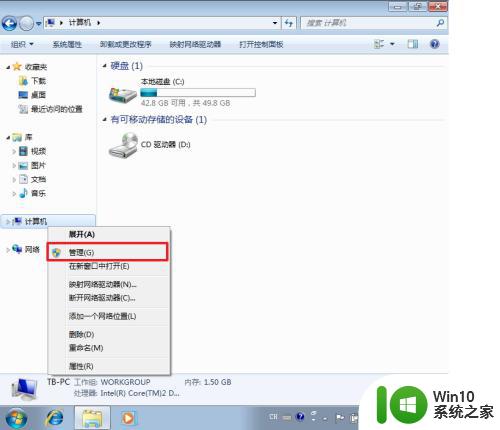
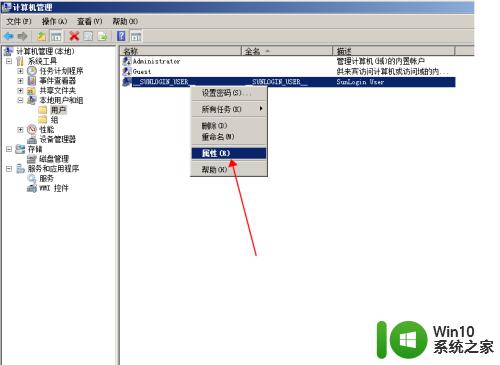
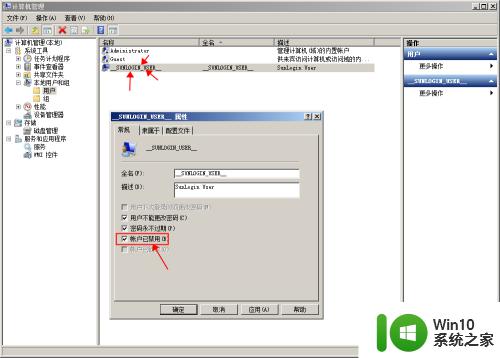
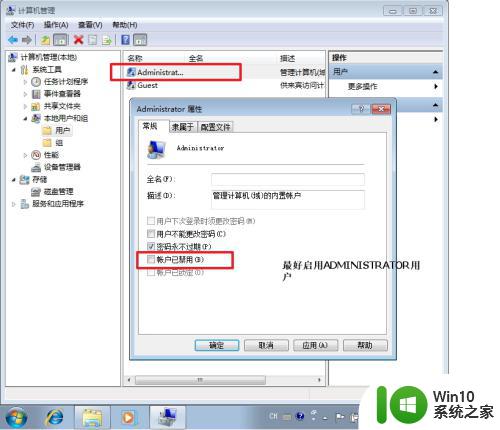 5
5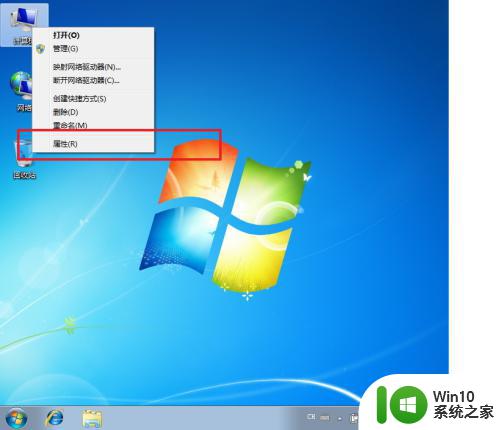
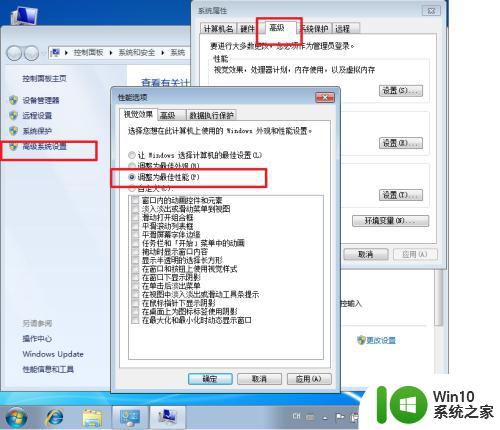
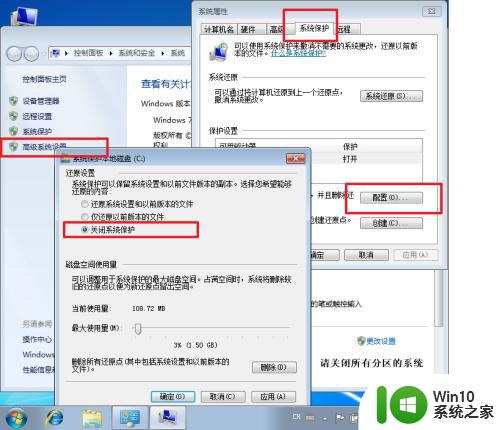
6.记住:安装wincc前必须安装消息队列(MSMQ)
打开控制面板——程序和功能→打开或关闭windows功能→选择MSMQ服务器→点击确定
即可安装成功
如下图:
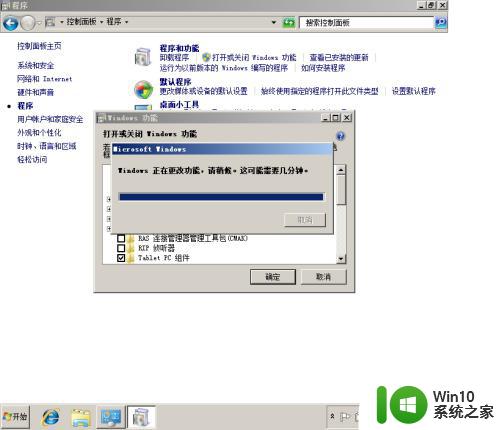
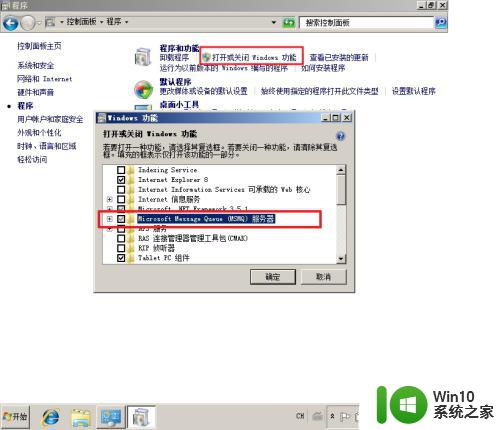
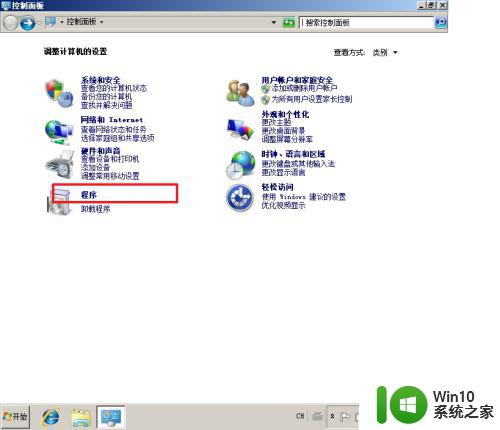
7.WINCC安装
1、先鼠标双击运行一下西门子解除重启提示批处理文件
只要提示以下界面其中一个按任意键即可关闭
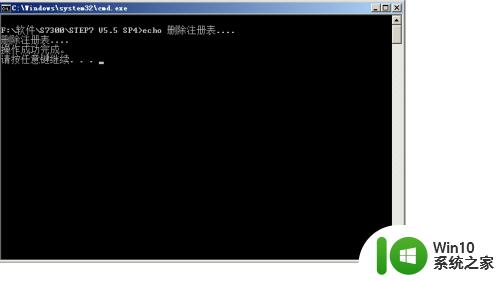
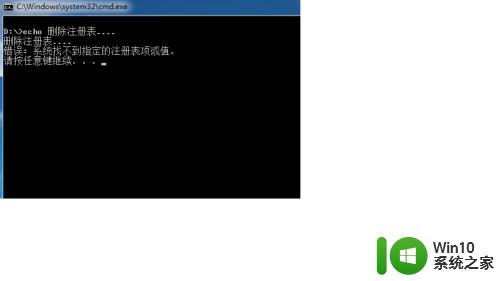
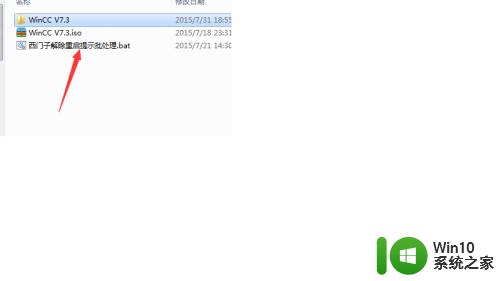
8.2、鼠标双击运行setup蓝色图标进入安装界面,安装过程中如果提示授权之类的请选择否。
耐心等待安装进行中······大概安装过程需要1小时
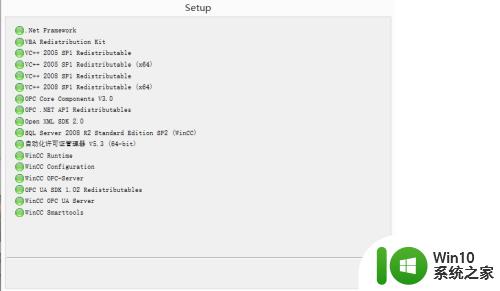
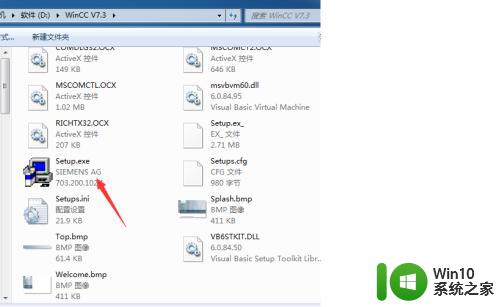
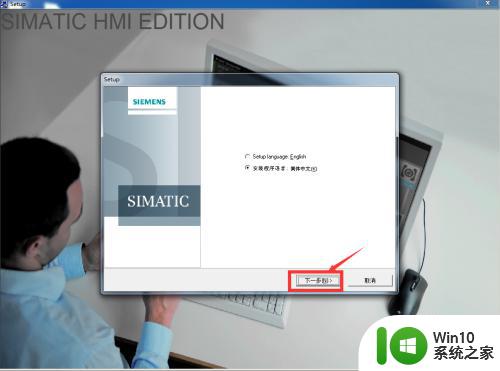
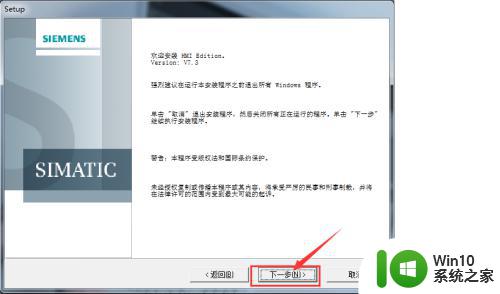
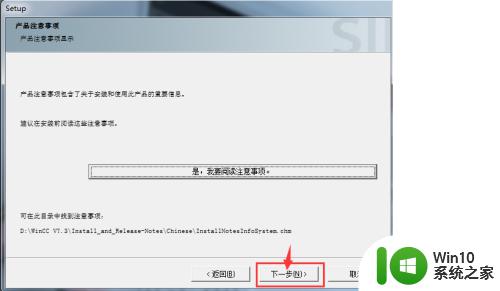
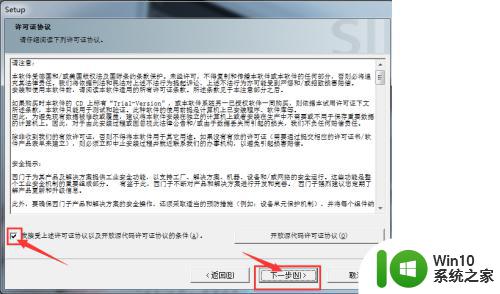
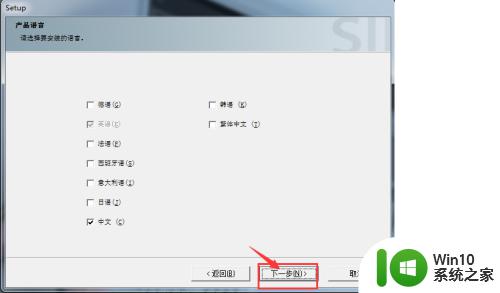
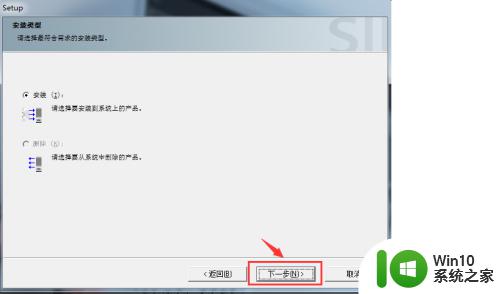
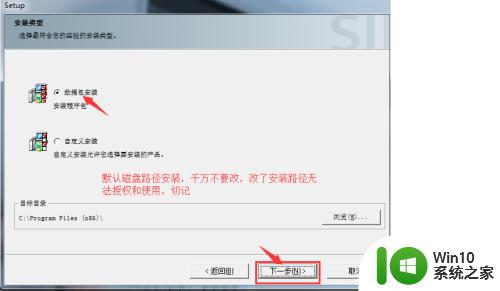
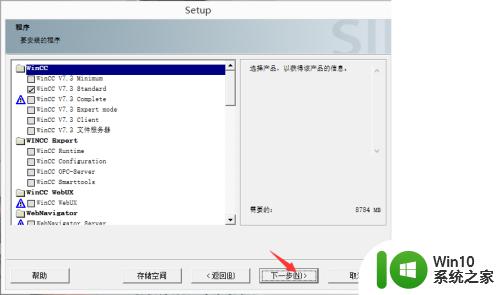
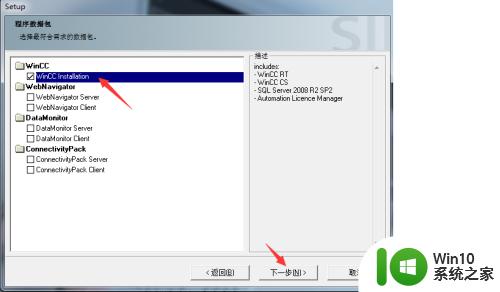
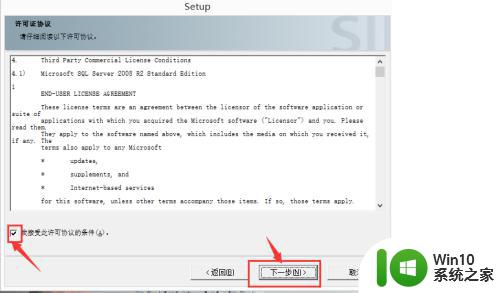
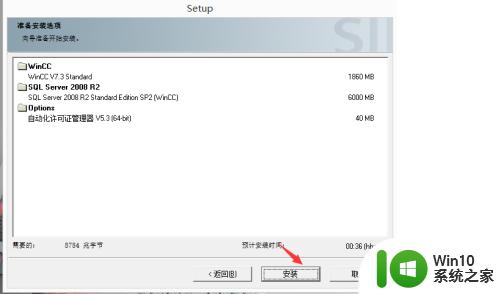
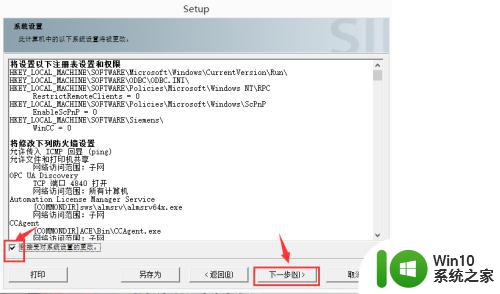
9.重启电脑,重启完毕后先不要着急打开软件,先对软件进行授权
下面进行授权
打开03.授权工具,第一步操作:
对于W7 32位或W8 32位:
将授权文件夹里的CCLicenseService替换掉原有的CCLicenseService文件(如果找不到,请用电脑右上角查找功能)
替换路径C:\Program Files\Common Files\Siemens\Bin\CCLicenseService(所谓替换,也可以理解删除原来的)
===================================================================
对于W7 64位或W8 64位:
将授权文件夹里的CCLicenseService替换掉原有的CCLicenseService文件(如果找不到,请用电脑右上角查找功能)
替换路径C:\Program Files (x86)\Common Files\Siemens\Bin\CCLicenseService(所谓替换,也可以理解删除原来的)
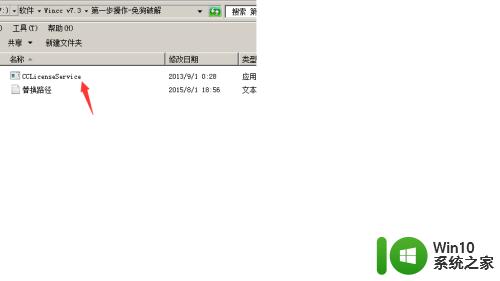
10.第二步操作:打开授权工具new
进入界面后,左下角找到WinCC V7.3(2014)
右边找到1901→SIFLA9WRC70703勾选上,点击安装长密匙即可授权完毕!
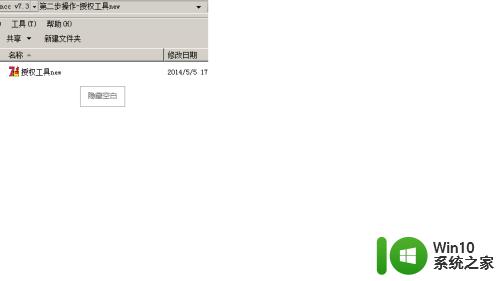
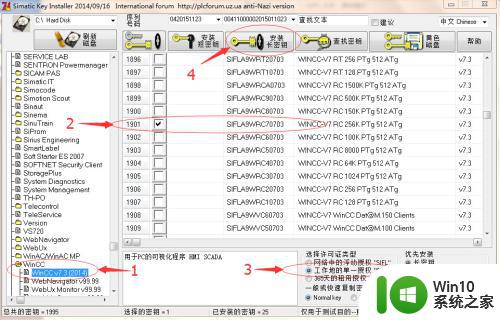
以上就是Wincc7.3破解授权详细图解的全部内容,如果您遇到了同样的情况,请参照本文的方法进行处理,希望这篇文章能对您有所帮助。
wincc7.3破解授权详细图解 wincc v7.3软件安装图文教程相关教程
- creo3.0安装教程图解 Creo3.0安装步骤图文教程
- winnetsetup安装教程 WinNTSetup系统安装图文教程
- cad2006win11怎么安装 AutoCAD 2006中文版图文安装教程
- 怎么用光盘给电脑安装系统win7 Win7系统安装步骤图文教程
- 明基扫描仪win10安装教程 win10系统扫描仪驱动安装步骤图解
- 手把手教你安装官方Windows10原版系统图文教程
- s7200软件win7 S7200编程软件WIN7安装教程
- win10安装win7双系统详细步骤 Win10安装Win7双系统步骤详解
- 手把手教你装电脑——CPU篇:详细教程及注意事项
- 全球债市遭抛售,恒指或创新高,马士基业绩超预期
- 高通骁龙8至尊版发布,性能媲美桌面处理器,决胜AI时代的关键!
- 高通骁龙8至尊版发布:二代自研CPU性能逆天,最强AI更像真人
- 一个印度人救了微软,另一个毁了IBM?探讨印度人在科技行业的影响力
微软新闻推荐
- 1 高通骁龙8至尊版发布:二代自研CPU性能逆天,最强AI更像真人
- 2 英特尔AMD史诗级合作,捍卫X86生态:两大巨头联手,颠覆传统CPU格局
- 3 微信消失在桌面了,怎么找回 微信桌面快捷方式消失怎么恢复
- 4 打印机的纸怎么放进去 打印机纸盒放纸技巧
- 5 onedrive开始菜单 Win10如何设置Onedrive开启和使用
- 6 台式电脑如何连接打印机设备打印 台式电脑如何设置本地打印机
- 7 惠普笔记本win11移动硬盘怎么用 win11系统移动硬盘插入后不显示
- 8 微软称每天有超过15000条恶意QR码信息被发送到教育目标,如何有效应对?
- 9 win10系统电脑没有wifi选项 Win10无线网络不显示解决方法
- 10 win7能看见的文件夹win10看不到 win7可以访问win10但win10无法访问win7
win10系统推荐
- 1 番茄家园ghost win10 32位官方最新版下载v2023.12
- 2 萝卜家园ghost win10 32位安装稳定版下载v2023.12
- 3 电脑公司ghost win10 64位专业免激活版v2023.12
- 4 番茄家园ghost win10 32位旗舰破解版v2023.12
- 5 索尼笔记本ghost win10 64位原版正式版v2023.12
- 6 系统之家ghost win10 64位u盘家庭版v2023.12
- 7 电脑公司ghost win10 64位官方破解版v2023.12
- 8 系统之家windows10 64位原版安装版v2023.12
- 9 深度技术ghost win10 64位极速稳定版v2023.12
- 10 雨林木风ghost win10 64位专业旗舰版v2023.12
系统教程推荐
- 1 蜘蛛侠:暗影之网win10无法运行解决方法 蜘蛛侠暗影之网win10闪退解决方法
- 2 win10玩只狼:影逝二度游戏卡顿什么原因 win10玩只狼:影逝二度游戏卡顿的处理方法 win10只狼影逝二度游戏卡顿解决方法
- 3 U盘装机提示Error 15:File Not Found怎么解决 U盘装机Error 15怎么解决
- 4 《极品飞车13:变速》win10无法启动解决方法 极品飞车13变速win10闪退解决方法
- 5 window7电脑开机stop:c000021a{fata systemerror}蓝屏修复方法 Windows7电脑开机蓝屏stop c000021a错误修复方法
- 6 win10桌面图标设置没有权限访问如何处理 Win10桌面图标权限访问被拒绝怎么办
- 7 win10打不开应用商店一直转圈修复方法 win10应用商店打不开怎么办
- 8 无线网络手机能连上电脑连不上怎么办 无线网络手机连接电脑失败怎么解决
- 9 win10错误代码0xc0000098开不了机修复方法 win10系统启动错误代码0xc0000098怎么办
- 10 笔记本win10系统网络显示小地球只有飞行模式如何恢复 笔记本win10系统网络无法连接小地球图标灰色